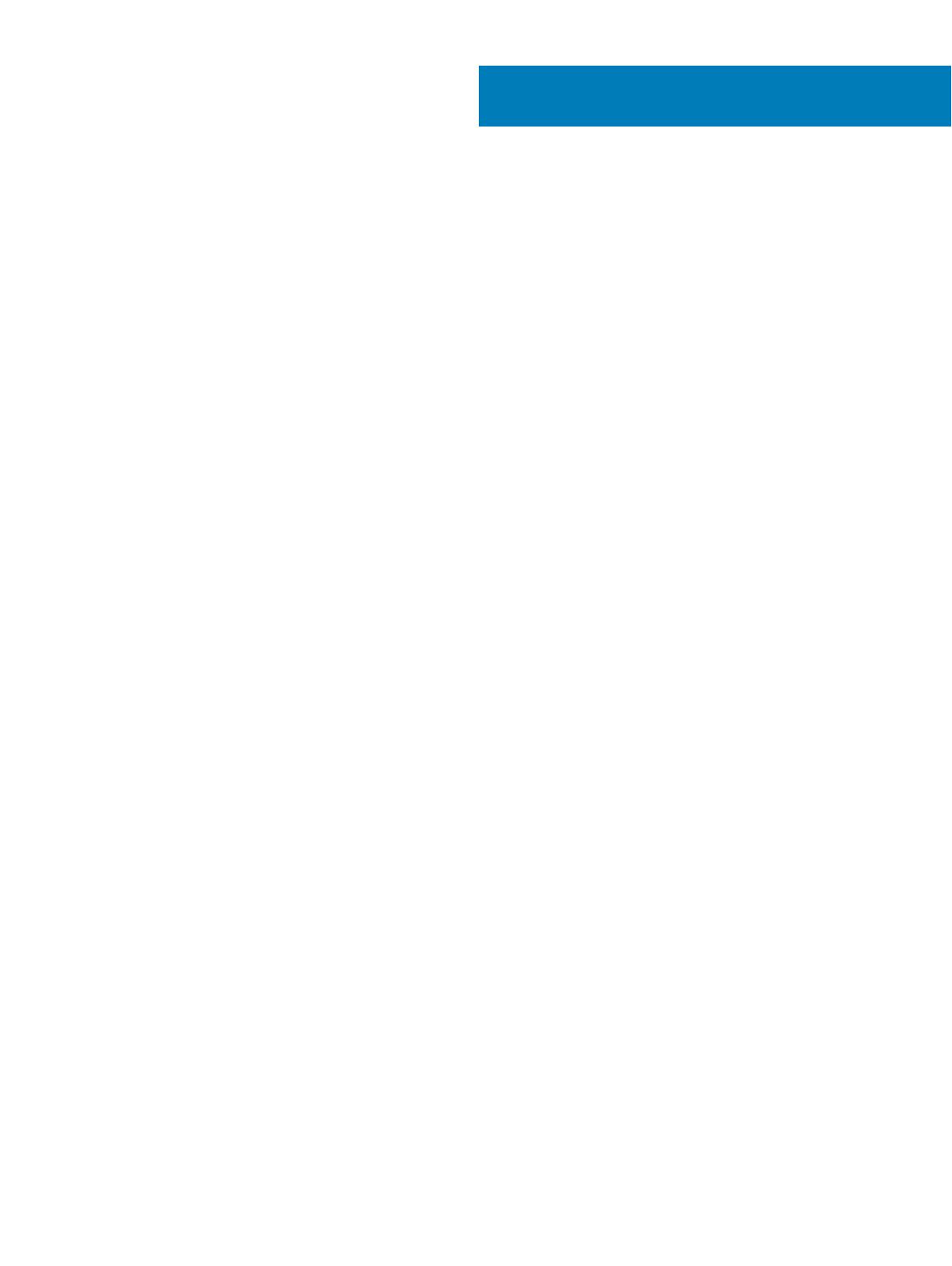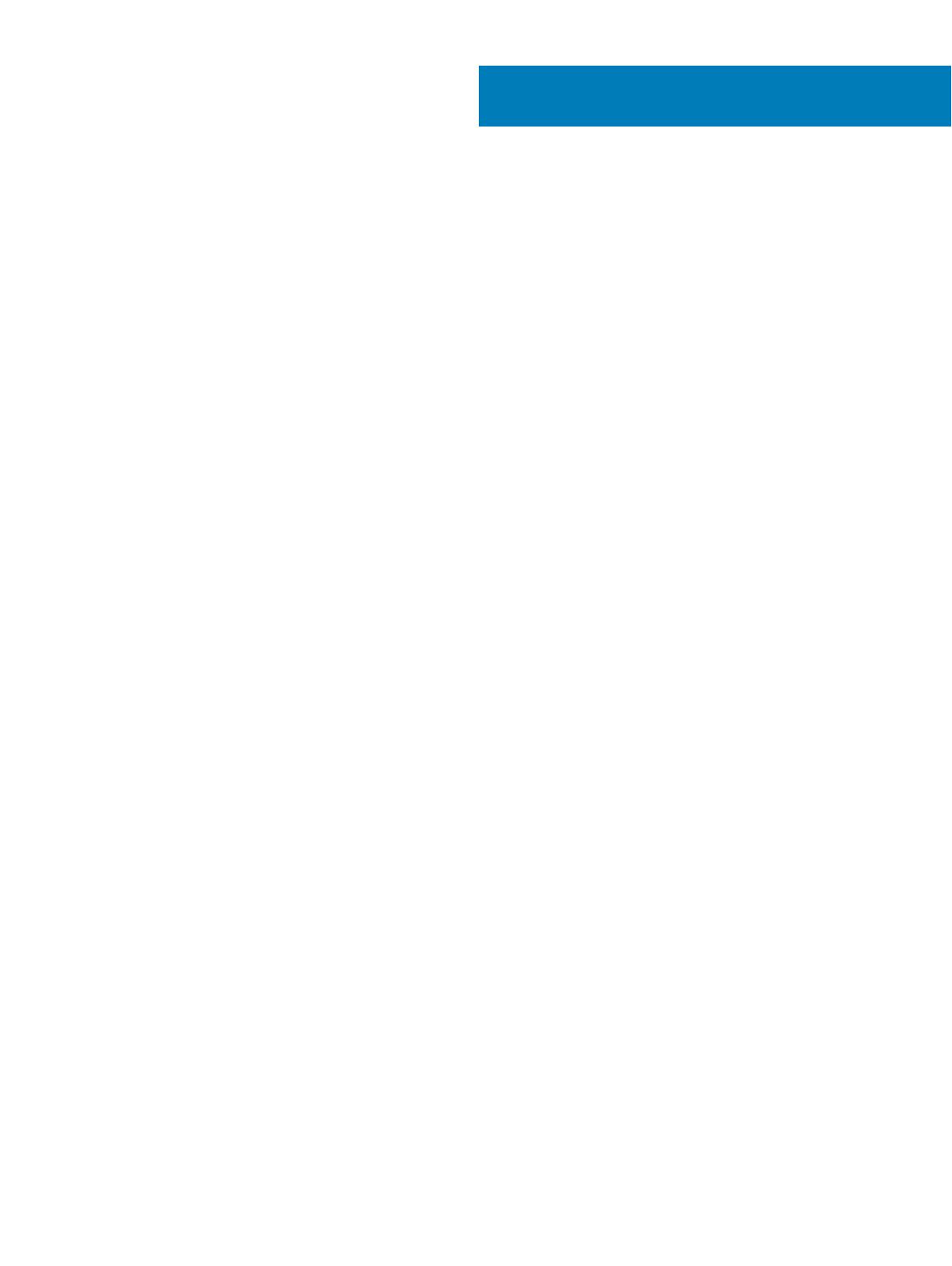
Содержание
1 Настройте компьютер................................................................................................................................5
2 Технические характеристики....................................................................................................................7
Сведения о системе..................................................................................................................................7
Процессор..................................................................................................................................................7
Оперативная память.................................................................................................................................8
При хранении............................................................................................................................................ 8
Память Intel Optane — опционально........................................................................................................8
Разъемы на системной плате.................................................................................................................. 9
Устройство считывания карт памяти.......................................................................................................9
Audio....................................................................................................................................................................................9
Плата видеоадаптера.............................................................................................................................10
Камера..................................................................................................................................................... 10
Связь........................................................................................................................................................ 11
Wireless (Беспроводная связь)................................................................................................................11
Порты и разъемы.................................................................................................................................... 11
Дисплей....................................................................................................................................................11
Клавиатура.............................................................................................................................................. 12
Сенсорная панель...................................................................................................................................13
Операционная система.......................................................................................................................... 13
Аккумулятор.............................................................................................................................................13
Адаптер питания..................................................................................................................................... 14
Размеры и масса.....................................................................................................................................14
Условия эксплуатации компьютера....................................................................................................... 15
Security (Безопасность)...........................................................................................................................15
ПО для обеспечения безопасности.......................................................................................................16
3 Настройка системы..................................................................................................................................17
Обзор BIOS..................................................................................................................................................................... 17
Общие параметры.................................................................................................................................. 18
конфигурация системы...........................................................................................................................19
Параметры экрана видео....................................................................................................................... 21
Security (Безопасность)...........................................................................................................................21
Secure Boot (Безопасная загрузка)......................................................................................................... 23
Настройки Intel Software Guard Extensions (защитные расширения программного обеспечения
Intel).................................................................................................................................................................................. 24
Performance (Производительность)........................................................................................................24
Управление потреблением энергии.......................................................................................................25
Режим работы POST....................................................................................................................................................26
Virtualization Support (Поддержка виртуализации).................................................................................27
Параметры беспроводной связи............................................................................................................28
Maintenance (Обслуживание)..................................................................................................................28
System Logs (Системные журналы)........................................................................................................29
Содержание 3